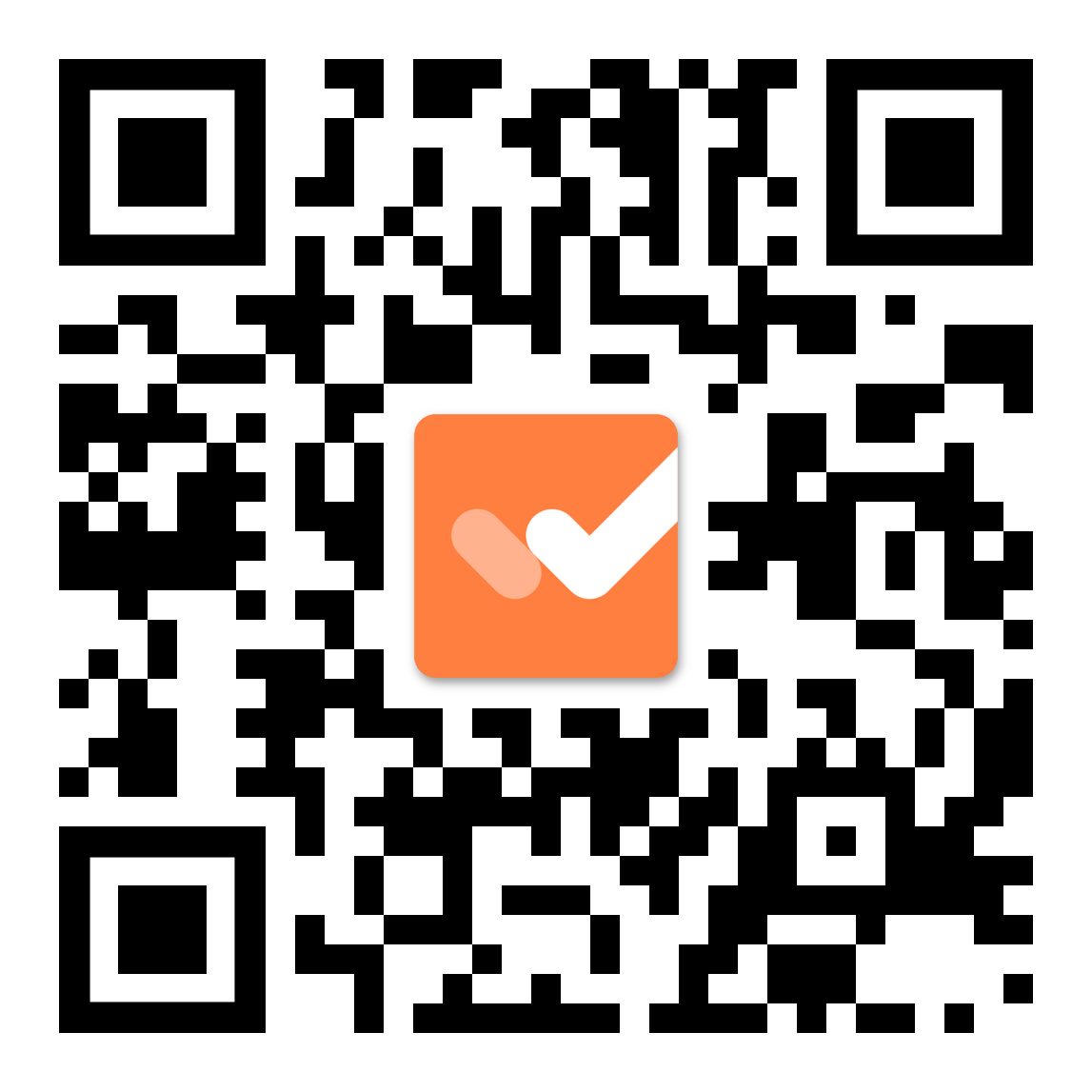Splitser è un'app e un sito web per amici, coinquilini, coppie, famiglie e altri gruppi che permette di monitorare e regolare le spese del gruppo. Inoltre, Splitser può essere utilizzato per inviare richieste di pagamento e trasferire denaro direttamente ad altri utenti.
Assistenza
Assistenza
Domande frequenti
-
Cos'è Splitser?
-
Per cosa posso usare Splitser?
L'app e il sito web possono essere utilizzati da chiunque nel mondo e sono disponibili in olandese, inglese, tedesco, spagnolo e italiano. Splitser viene spesso utilizzato durante le vacanze, i weekend fuori casa, i festival, le feste e le serate fuori casa. Ma l'app è ottima anche per le famiglie condivise, le case degli studenti, i club, le associazioni, le squadre sportive e i colleghi.
-
Utilizzare Splitser è gratuito?
L'utilizzo dell'app è quasi completamente gratuito.
Se vuoi utilizzare anche i pagamenti tramite l'app, potrebbero essere applicate delle tariffe di servizio. Le spese di servizio è dello 0,35 € per transazione. -
Perché devo pagare una tassa di servizio per usare iDEAL tramite Splitser?
Se vuoi pagare qualcuno tramite iDEAL addebitiamo una tassa di servizio di €0,25 per transazione. La tassa di servizio copre tutti i costi sostenuti da Splitser per consentire i pagamenti iDEAL ai nostri utenti. iDEAL tramite Splitser è fornito dal nostro partner PAY.nl
-
Perché il saldo rimane a 0 anche se sono state inserite delle spese?
Se è stata inserita una spesa e il saldo non cambia, è probabile che non siano stati spuntati i partecipanti che dovrebbero contribuire a quella spesa. Infatti, se l'unico partecipante spuntato è la stessa persona che paga, non è possibile compensare nulla tra loro.
-
Ho collegato il mio vecchio conto corrente e nel frattempo qualcuno mi ha pagato, cosa succede?
Se un pagamento viene effettuato su un conto bancario che è stato chiuso, la banca annullerà automaticamente il pagamento. Provvederemo quindi a rimborsare il pagatore. Di solito questo avviene entro pochi giorni, ma in alcuni casi potrebbe volerci più tempo.
Domande sul suo conto
-
Ho dimenticato la password del mio account, cosa devo fare?
Puoi reimpostare la tua password toccando il link “Password dimenticata” nella schermata di accesso. Inserisci quindi l'indirizzo e-mail con cui hai creato il tuo account. Riceverai un'e-mail di recupero password con un link per richiedere una nuova password.
-
Perché non ricevo email da Splitser?
Può capitare che le e-mail di splitser.com vengano scambiate per spam. Vedi se riesci a trovare le e-mail nella cartella spam. Se anche tu non vedi alcuna e-mail nella cartella spam, manda una mail a info@splitser.com.
-
Non riesco più ad accedere alla casella di posta dell'indirizzo e-mail con cui ho un account, cosa devo fare?
Per motivi di sicurezza non possiamo trasferire manualmente gli account a un altro indirizzo e-mail. Se non puoi più accedere al tuo account perché non puoi più accedere alla tua casella di posta, è meglio creare un nuovo account.
Se hai ancora delle liste attive, fatti reinvitare in quelle liste. Poi puoi trasferire il tuo saldo dal vecchio al nuovo account aggiungendo una spesa tra il partecipante del vecchio account e il partecipante del nuovo account.
-
Perché posso aggiungere metodi di pagamento al mio conto Splitser?
Se vuoi ricevere denaro facilmente tramite Splitser, puoi collegare il tuo conto bancario olandese o belga. Se qualcuno ti deve del denaro, potrà pagarti facilmente e tu riceverai il tuo denaro più velocemente.
-
Come faccio a collegare il mio conto bancario?
Quando crei un account per la prima volta, subito dopo la creazione dell'account ti verrà chiesto se desideri collegare il tuo conto bancario. Puoi collegare il tuo conto bancario verificandolo tramite iDEAL o Bancontact. Il costo di questa operazione è di 0,35€ una tantum.
-
Perché collegare il mio conto bancario costa?
Per collegare il tuo conto bancario, dobbiamo verificare che sia corretto e che sia tuo. Questa verifica avviene tramite una transazione iDEAL o Bancontact. Queste transazioni non sono gratuite, nemmeno per noi. Per questo motivo, siamo costretti a trasferire questi costi.
-
Come faccio a scollegare, modificare o cancellare il mio conto bancario?
Alla voce metodi di pagamento del tuo account, troverai tutti i conti bancari collegati. Qui puoi aggiungere conti bancari, cambiare i conti bancari preferiti, scollegare o eliminare i conti bancari.
-
Come posso chiudere il mio account?
Per chiudere il tuo conto e quindi cancellare tutti i tuoi dati, il saldo di tutte le tue liste deve essere pari a 0. Se il tuo saldo non è pari a 0 su una lista, puoi aggiungere una transazione che ti porterà a 0.
Nell'app andare su Account > Il mio profilo. Qui troverete un link per chiudere il vostro account.
Sul sito web seguite questo link: http://app.splitser.com/account/delete
NB: Non possiamo chiudere i conti tramite richieste via e-mail. Per motivi di sicurezza, è necessario effettuare l'accesso ed eseguire questa operazione personalmente.
Domande su liste
-
Cos'è una “lista” e per cosa posso usarla?
Se prevedi di sostenere più spese comuni per un evento o se vuoi tenere un registro delle spese, puoi creare una lista. Puoi creare una lista, ad esempio, per una vacanza, per il tuo dormitorio, ma anche per tenere traccia delle spese comuni con il tuo partner.
Tutti i partecipanti alla lista possono inserire le spese, indicando chi ha pagato e chi deve contribuire. -
Come faccio a creare un nuovo listino?
Se vai su Elenchi nel menu principale, puoi aggiungere un nuovo listino toccando il pulsante blu più.
Quindi inserisci un nome appropriato per l' lista e, facoltativamente, aggiungi un'immagine dell' lista. Scegli la valuta dell' lista e tocca Avanti. -
Quale valuta del listino dovrei scegliere?
Supponiamo che tu stia per partire per un weekend nel Regno Unito con degli amici. La maggior parte delle spese sarà in GBP, ma dopo il weekend ti regolerai in EUR. È quindi meglio lasciare la valuta dell' lista in EUR. Tutte le spese inserite saranno quindi convertite da GBP a EUR. Il saldo è in EUR e la liquidazione è in EUR.
-
Come posso aggiungere i partecipanti a una lista?
Se un partecipante è già presente nei tuoi contatti Splitser, puoi aggiungerlo direttamente a un lista.
Se un partecipante non è ancora tra i tuoi contatti di Splitser, è meglio condividere un link di invito via Whatsapp o in qualsiasi altro modo. Chiunque clicchi su quel link potrà partecipare all' lista. -
Posso aggiungere partecipanti che non hanno già un account Splitser?
Sì, puoi anche creare partecipanti “anonimi” in modo da poter monitorare le spese degli altri senza che abbiano l'app. In Info lista, scegli “Aggiungi partecipante”, inserisci un nome e tocca il pulsante blu + e infine il pulsante “Aggiungi partecipanti”.
Puoi anche creare i partecipanti in questo modo in anticipo, inserire le spese con / per questi partecipanti e poi invitarli alla lista. Se accettano l'invito, possono scegliere il proprio nome in modo che le spese già inserite siano collegate al loro account. -
Come posso unirmi alla lista di qualcun altro?
Puoi entrare a far parte di una lista già esistente su invito. Questo può essere fatto condividendo un link di invito, ad esempio tramite Whatsapp.
Se clicchi su un link di invito, devi prima accettare l'invito. -
Posso cancellare un lista?
Poiché gestisci un elenco di spese per più persone, non puoi semplicemente eliminare una lista. Puoi però lasciare la lista. Puoi farlo scorrendo verso sinistra sulla lista nella panoramica delle liste oppure tramite le impostazioni della lista.
-
Come posso rimuovere un altro partecipante da un lista?
Puoi rimuovere un altro partecipante dall' lista andando nelle impostazioni della lista e toccando il nome del partecipante. Qui puoi rimuovere il partecipante. Puoi rimuovere un partecipante solo se il suo saldo è pari a 0.
-
Come faccio ad aggiungere spese a un lista?
Vai alla tua lista e tocca il pulsante blu più sulla scheda Transazioni. Nella parte superiore della schermata, vedrai che il tipo di transazione è impostato su Spesa.
- Per prima cosa, inserisci una descrizione adeguata e l'importo totale della spesa. Quando inserisci l'importo, puoi usare la calcolatrice integrata se necessario.
- Puoi cambiare la valuta. Se inserisci un importo in una valuta diversa da quella della lista, l'importo verrà convertito nella valuta della lista in base al tasso di cambio al momento dell'inserimento. Se cambi la valuta, quella scelta verrà ricordata quando inserirai la spesa successiva.
- Aggiungi facoltativamente un'immagine (ad esempio della ricevuta).
- Per impostazione predefinita, il pagatore della spesa è impostato su di te (Pagato da). Puoi cambiarlo se vuoi inserire una spesa per qualcun altro.
- La data predefinita è oggi. Puoi cambiarla toccando la data e scegliendo una data diversa.
- Infine, puoi specificare chi deve contribuire alla spesa e quanto. Puoi scegliere di dividere la spesa in parti uguali tra tutti i partecipanti toccando “Tutti 1 volta”. Se lo desideri, puoi modificare il criterio di ripartizione cambiando la quota (1x, 2x, ecc.). Puoi anche inserire un importo specifico per ogni partecipante toccando l'importo dietro al partecipante e regolandolo. Puoi anche utilizzare la calcolatrice.
Una volta terminato l'inserimento, tocca Salva in alto a destra. A seconda delle impostazioni di notifica degli altri partecipanti, questi riceveranno una notifica della spesa inserita.
-
Un partecipante paga una spesa 1 centesimo in più rispetto agli altri, che ne dici?
Se hai una spesa di 10€ e tre persone partecipano, il costo per persona è di 3,33€. Ma 3x 3,33€ fa 9,99€ e quindi ti mancano 0,01€. Poiché vogliamo che il bilancio sia corretto dal punto di vista contabile, una delle tre persone deve pagare 3,34€. Il sistema sceglie casualmente uno dei partecipanti per pagare questo centesimo in più, solo che chi ha pagato non deve mai pagare un centesimo in più.
-
Come posso inserire le spese ricorrenti?
Se vuoi inserire spese ricorrenti (come l'abbonamento a Internet), puoi toccare il campo della data quando inserisci una spesa. Sotto la selezione della data, troverai l'impostazione per la ricorrenza. Puoi scegliere la frequenza con cui la spesa si ripete. Poi puoi scegliere se e quando i partecipanti all'elenco ricevono una notifica quando la spesa automatica viene aggiunta all' lista.
-
Come posso interrompere le spese ricorrenti?
Se vuoi interrompere una spesa ricorrente, cerca nell' lista delle transazioni una delle spese ricorrenti e tocca Cambia. Utilizzando il campo della data, puoi interrompere la ricorrenza.
-
Cosa sono i “gruppi” e come posso utilizzarli?
Puoi creare un gruppo tramite la schermata di inserimento delle spese e tramite la schermata delle informazioni dell'elenco. Quando crei un gruppo, seleziona uno o più partecipanti dall'elenco che ne fanno parte. Poi, quando inserisci una nuova spesa, puoi selezionare il gruppo tramite il pulsante del gruppo. In questo modo tutti i partecipanti del gruppo vengono spuntati (una volta) nella distribuzione delle spese.
-
Cos'è il “reddito” e per cosa posso usarlo?
Oltre alle spese, puoi inserire le entrate. Le entrate sono l'opposto delle spese. Ad esempio, puoi utilizzare le entrate se ricevi un deposito pagato e vuoi distribuire l'importo tra i partecipanti.
Quando aggiungi una nuova transazione, passa da Spese a Entrate nella parte superiore del campo di inserimento. -
Che cos'è un “trasferimento”?
Un terzo tipo di transazione che puoi elencare è il “trasferimento”. Puoi usarlo se hai dato una somma di denaro a qualcun altro al di fuori di Splitter. Ad esempio, un anticipo per un viaggio, un prestito personale o se vuoi saldare (in parte) il tuo saldo reciproco.
Se aggiungi un trasferimento (di denaro), il saldo di chi paga aumenterà e quello di chi riceve diminuirà. -
Come posso modificare una transazione?
Tocca la transazione nella scheda Transazioni e tocca “Modifica”. Puoi quindi modificare la transazione e salvarla nuovamente.
A seconda delle impostazioni di notifica degli altri partecipanti, questi riceveranno una notifica della modifica. -
Perché non posso più modificare alcune transazioni?
Se selezioni una transazione e non puoi modificarla, è perché un partecipante ormai cancellato fa parte di quella transazione. Se la transazione potesse essere modificata, il partecipante cancellato potrebbe riottenere un saldo anche se non è più presente nell' lista.
-
Come eliminare una spesa
Per eliminare una transazione, vai sulla transazione, tocca “Modifica” e poi in fondo alla schermata di modifica tocca “Elimina”.
Le transazioni eliminate rimangono visibili nell' lista (barrate) fino a quando tutti i saldi della lista non vengono saldati. Il motivo è che ciò che accade nell'elenco è trasparente per tutti i partecipanti. -
Una transazione è stata barrata nell' lista, cosa significa?
Significa che la transazione è stata cancellata da qualcuno. La transazione non conta più nel calcolo dei saldi.
-
Qual è il saldo di una lista?
Nella scheda Saldo viene visualizzato un lista di tutti i partecipanti e il loro saldo. Il saldo di un partecipante è l'importo che il partecipante riceve o deve ancora agli altri partecipanti dell' lista.
-
Come si calcola il mio saldo?
Il saldo viene calcolato sommando tutte le spese pagate dal partecipante e sottraendo il costo di tutte le spese a cui il partecipante partecipa.
Anche le entrate e i pagamenti effettuati sulla lista contano nel calcolo del saldo.
Se tocchi un partecipante e poi tocchi il saldo, vedrai il totale di tutte le transazioni che creano il saldo. -
Come posso saldare solo il mio saldo?
Se vuoi saldare solo il tuo saldo e non quello di tutti i partecipanti, vai alla scheda Saldo e tocca il tuo nome. Sotto il tuo saldo, vedrai uno o più suggerimenti di pagamenti o richieste di pagamento per portare il tuo saldo a zero.
-
Come posso regolare tutti i saldi del bilancio?
Se vuoi regolare i saldi di tutti i partecipanti, vai alla scheda Bilancio e tocca Regola tutti i saldi. Verrà visualizzata un'anteprima del saldo. Se poi tocchi e confermi la voce Liquidazione, accadrà quanto segue;
- Tutte le transazioni sono archiviate e tutti i saldi sono impostati a 0.
- Il saldo e le spese saldate vengono aggiunti alla scheda Saldi. Viene creato un PDF con la liquidazione e tutte le transazioni.
- Viene inviata un'e-mail a tutti i partecipanti per richiedere il pagamento se un partecipante deve del denaro a un altro partecipante.
NOTA BENE: una transazione non può essere annullata. Assicurati quindi che tutti abbiano inserito correttamente tutte le spese prima di saldare la lista.
Una volta che tutti i saldi sono stati saldati, puoi continuare a utilizzare la lista. Puoi inserire nuove spese e saldare nuovamente la lista.
Domande sul pagamento
-
La sezione dei pagamenti
La sezione Pagamenti mostra tutti i pagamenti aperti e completati e le richieste di pagamento.
-
Quali sono i limiti di pagamento di Splitser?
- Puoi pagare un massimo di 950€ in 24 ore utilizzando iDEAL / Bancontact.
- Puoi ricevere un totale massimo di 2500€ in 24 ore tramite iDEAL / Bancontact
Contatta
-
Contattaci
Hai problemi o domande? Leggi prima le domande frequenti. Ancora nessuna risposta? Invia la tua domanda al supporto. Cercheremo di rispondere alla tua domanda il prima possibile.
Se hai qualche feedback o idea, ci piace sentirti!